

| 1. Что? Зачем? |
| 2. Как внедрить макрос и назначить его выполнение клавиатуре? |
| 3. Преобразование из ASCII в UNICODE и обратно |
| 4. Увеличение / уменьшение межбуквенного интервала выделенного текста |
| 5. Увеличение / уменьшение растояния между абзацами |
| 6. Увеличение / уменьшение межстрочного интервала |
| 7. Последний предлог в строке |
| 8. Первый дефис в строке |
| 9. Создание вхождения указателя |
| 10. Поиск "ц" и "ч", после которых следует точка или запятая |
| 11. Удалить гиперссылку |
| 12. Вставка элемента оглавления |
| 13. Поменять дефис между цифрами на тире |
| 14. Поставить препинание после сноски |
| 15. Удаление пробела перед знаком сноски |
| 16. Поиск инициалов при фамилии и вставка неразравных пробелов |
| 17. Вспомогательные функции |
| 18. Причесывание текста |
Что? Зачем?
При макетировании текста в MS Word 98/2000 часто появляeтся потребность в оперативном подборе некоторых параметров текста, например, изменение межстрочного интервала или растояния до предыдущего абзаца и т.д. Чтобы изменить какой-то параметр, необходимо выбрать меню "Формат", затем выбрать соответствующий пункт подменю и т.д., т.е. проделать массу манипуляций мышью.
В то же время в Word есть замечательный механизм автоматизации обработки текста (и не только текста), который называется "Макрос". По другому этот механизм называется VBA (Visual Basic for Application). VBA - это самый настоящий язык программирования, на котором можно писать сложные программы. В этот язык вложено множество функций манипулирования, как текстом, так и документами MS Word.
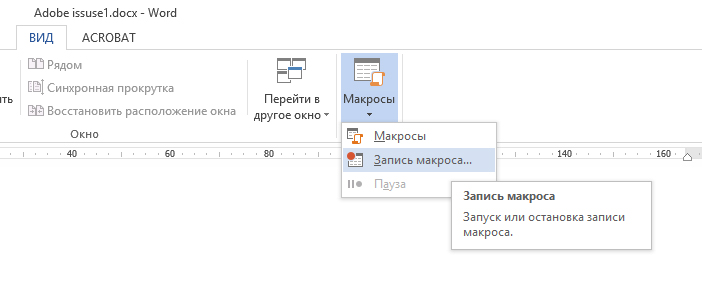
Создав макрос тем или иным способом, его выполнение можно назначить клавиатуре (нажатию определенной комбинации клавиш).
Самый простой способ написать макрос (попросту - создать программу) -
это выбрать меню "Вид" -> "Макросы" -> "Запись макроса...".
Но (!!!) перед тем, как это сделать надо скрупулезно продумать, что будет делать этот макрос.
Допутим, для примера, мы хотим поставить слово, в начале которого стоит курсор, за следующим словом,
т.е. поменять слова местами. Для записи макроса надо проделать следующие действия:
- Ставим курсор в начале слова (надо уже иметь текст, состоящий хотя бы из двух слов)
- Выбираем меню "Начать запись...", после чего появится окно диалога "Запись макроса".
- В окне диалога можно присвоить разумное имя макросу, а также записать коментарий к нему. Если этого всего не требуется, то можно просто нажать кнопку "ОК"
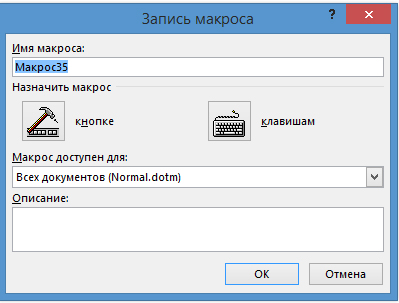
- Далее, всё чтобы ни делалось с текстом, будет записано в виде программы на языке Basic. Исходя из нашей задачи, надо:
- нажать клавиши Ctrl+Shift+→ ("Стрелка вправо") – выделим слово справа от курсора,
- затем Ctrl+X – вырежем слово и поместим его в буфер обмена,
- затем Ctrl+→ ("Стрелка вправо") – прыгнем на слово вперед
- и, наконец Ctrl+V – вставим из буфера обмена
- После всех манипуляций нажмите на кнопку останова записи (кнопка с квадратиком)

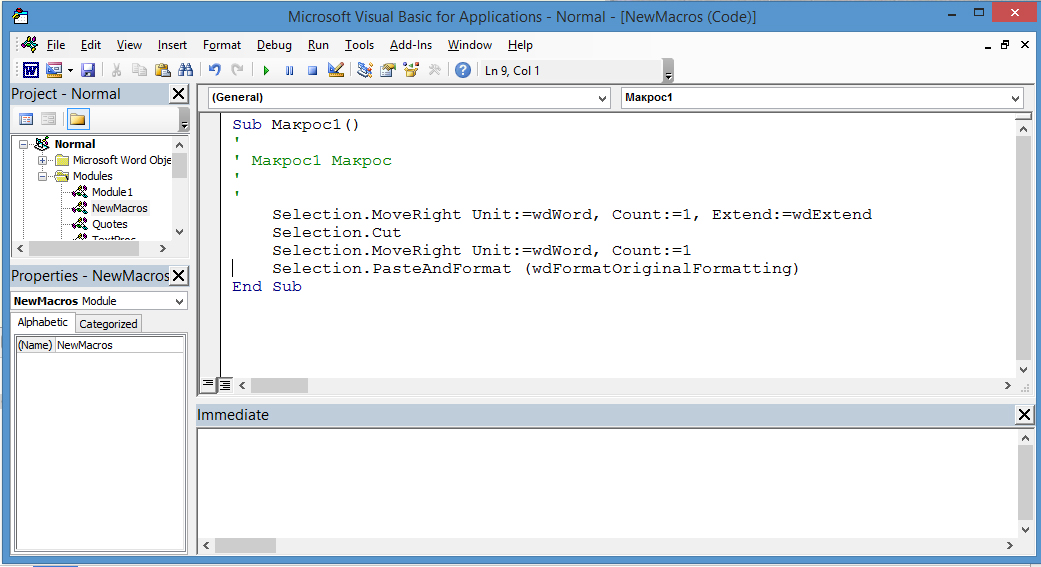
Слева, в дочернем окне "Project - Normal" отыщите папку "Modules", раскройте ее и щелкните дважды по модулю "NewMacros". В правом окне откроется текст макроса, который теперь доступен для правки.